如何更换Windows10系统默认的桌面图标?
相信很多小伙伴都有在使用windows10系统的电脑,在其中如何才能更换系统默认的桌面图标呢?方法很简单,下面小编就来为大家介绍。
方法一:
1. 首先,右键桌面任意空白处,在弹出菜单中点击“个性化”。

2. 打开下图所示窗口后,点击左侧列的“主题”。在主题界面后,找到并点击“桌面图标设置”。
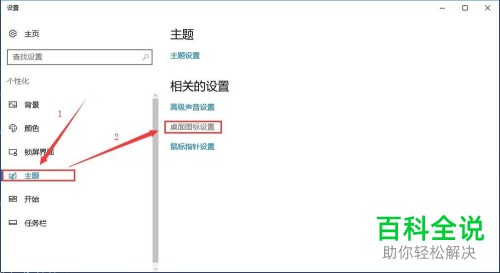
3. 打开桌面图标设置窗口后,点击我们要更改的图标,然后点击下方的“更改图标”。
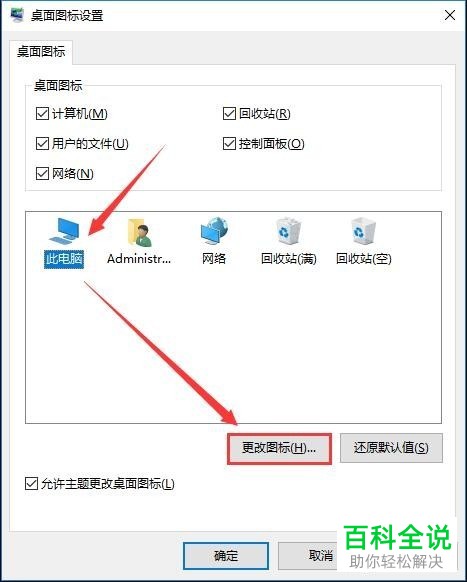
4. 打开更改图标窗口后,选择一个我们喜欢的图标,然后点击“确定”。

5. 返回桌面图标设置窗口,依次点击“应用”-“确定”。
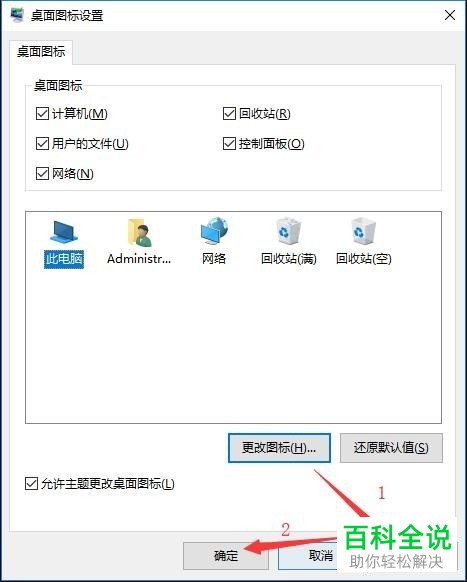
6. 之后这个图标就会发生变化,如下图所示:

方法二:
1. 打开桌面左下角的开始菜单,在弹出菜单中点击左侧列的设置图标。

2. 打开设置窗口后,找到并点击“个性化”。

3. 进入个性化界面后,点击左侧列的“主题”,然后找到并点击“桌面图标设置”。
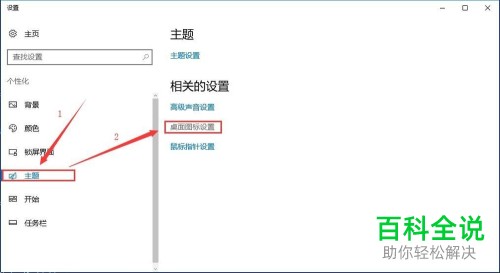
4. 打开桌面图标设置窗口后,点击我们要更改的图标,然后点击“更改图标”。

5. 打开更改图标窗口,选择一个自己喜欢的图标,然后点击“确定”。
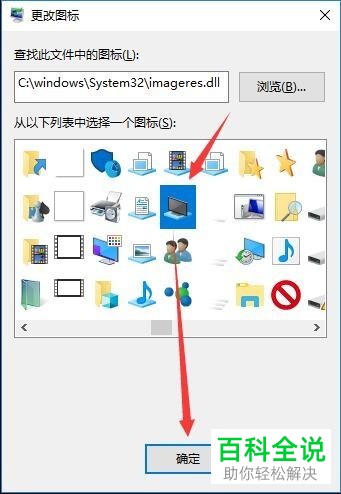
6. 返回桌面图标设置窗口,依次点击“应用”-“确定”。

7. 之后这个图标就会发生变化,如下图所示:
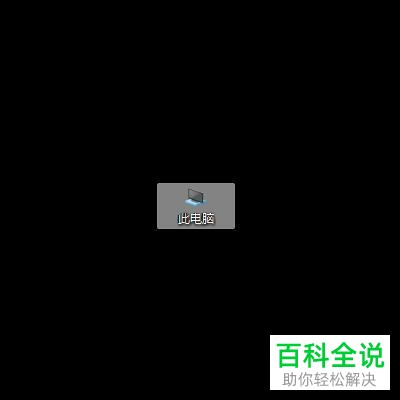
以上就是小编为大家介绍的更换Windows10系统默认的桌面图标的方法,希望能帮到你~
赞 (0)

